世界上有三种程序员,一种用Emacs,一种用Vi,剩下的是用其它编辑器的。Emacs是神的编辑器,Vim是编辑器之神。选择Vim还是Emacs,编辑器之争到今天也不曾有什么定论,也不可能有什么定论。有人说Emacs是伪装成编辑器的操作系统,这句话并不夸张,Emacs有一个强大的语言Lisp作支撑。Vim是由Bram Moolenaar发布的Vi的衍生版本,增加了非常多的新特性,也是最受欢迎的一个版本,现在有些Linux发行版本默认情况下会将Vi直接链接到Vim。相对来讲,Vim的脚本语言弱一些,Vim则更专注于做强大的编辑器。Vim 的设计则更符合UNIX哲学--“Do one thing and do it well”。
大二才开始接触Linux,那时想找一个Linux下好用的编辑器,通过收集网上的资料,了解到原来编辑器里还有两个强大的神器。比较之下,还是更喜欢Vim的操作方式,而不是Emacs 的CTRL+xxx,ALT+xxx。用上Vim后,开始不断的学习,收集关于Vim的资料。到现在,可能使用一段时间Vim后还是能新发现一些好用的技巧,并会为此欣喜不已,这也是使用Vim的有趣之处。
模式
首先,区别于大多数编辑器,Vim是有模式的,Vim具有6种基本模式和5种派生模式。介绍一下基本模式吧。
Normal Mode(普通模式)
默认进入vim之后,就处于这种模式。在这个模式下你可以快速的移动光标,删除,复制文字。Visual Mode(可视模式)
在这种模式下选定一些字符、行、多列。在普通模式下,可以按V\v进入。Insert Mode(插入模式)
其实就是指处在编辑输入的状态。普通模式下,可以按i\I,a\A,o\O进入,这几个进入插入模式后位置不同。Select Mode(选择模式)
这个模式和无模式编辑器的行为比较相似(Windows标准文本控件的方式)。这个模式中,可以用鼠标或者光标键高亮选择文本,不过输入任何字符的话,Vim会用这个字符替换选择的高亮文本块,并且自动进入插入模式。Command-Line(命令行模式)
在命令行模式中可以输入会被解释成并执行的文本。例如执行命令(”:”键),搜索(”/“和”?”键)或者过滤命令(”!”键)。在命令执行之后,Vim返回到命令行模式之前的模式,通常是普通模式。Ex Mode(Ex模式)
普通模式下键入Q进入该模式,这和命令行模式比较相似,在使用”:visual”命令离开Ex模式前,可以一次执行多条命令。
操作
这里所说操作是在普通模式下进行的。以下是一些入门级的操作,也是经常会用到的操作。
| 命令 | 说明 |
|---|---|
| hjkl | 光标左、下、上、右移动 |
| gg | 光标移动到首行 |
| G | 光标移动到末行 |
| + | 光标移动到非空格符的下一行 |
| - | 光标移动到非空格符的上一行 |
| n |
光标向右移动这一行的n个字符 |
| H | 移动到屏幕最上一行 |
| M | 移动到屏幕中间一行 |
| L | 移动到屏幕最下一行 |
| nG | 移动到第n行 |
| n |
向下移动n行 |
| x/X | 向后/向前删除一个字符 |
| dd | 删除光标所在行 |
| dnG | 删除光标所在行到第n行的数据 |
| yy | 复制光标所在行 |
| ynG | 复制光标所在行到第n行的数据 |
| p | 粘贴复制的内容 |
| n |
重复执行n次命令 |
Vim 命令图表: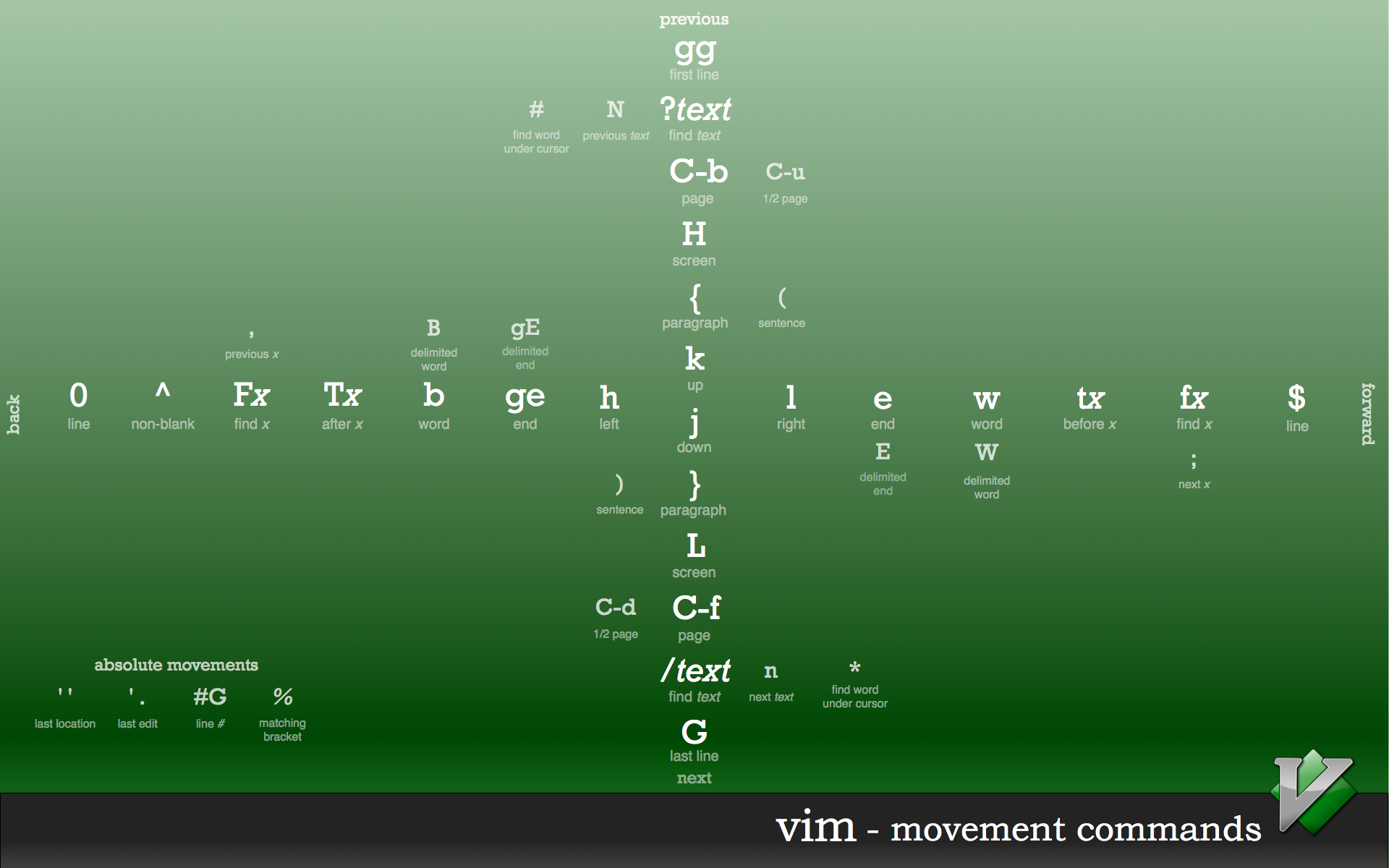
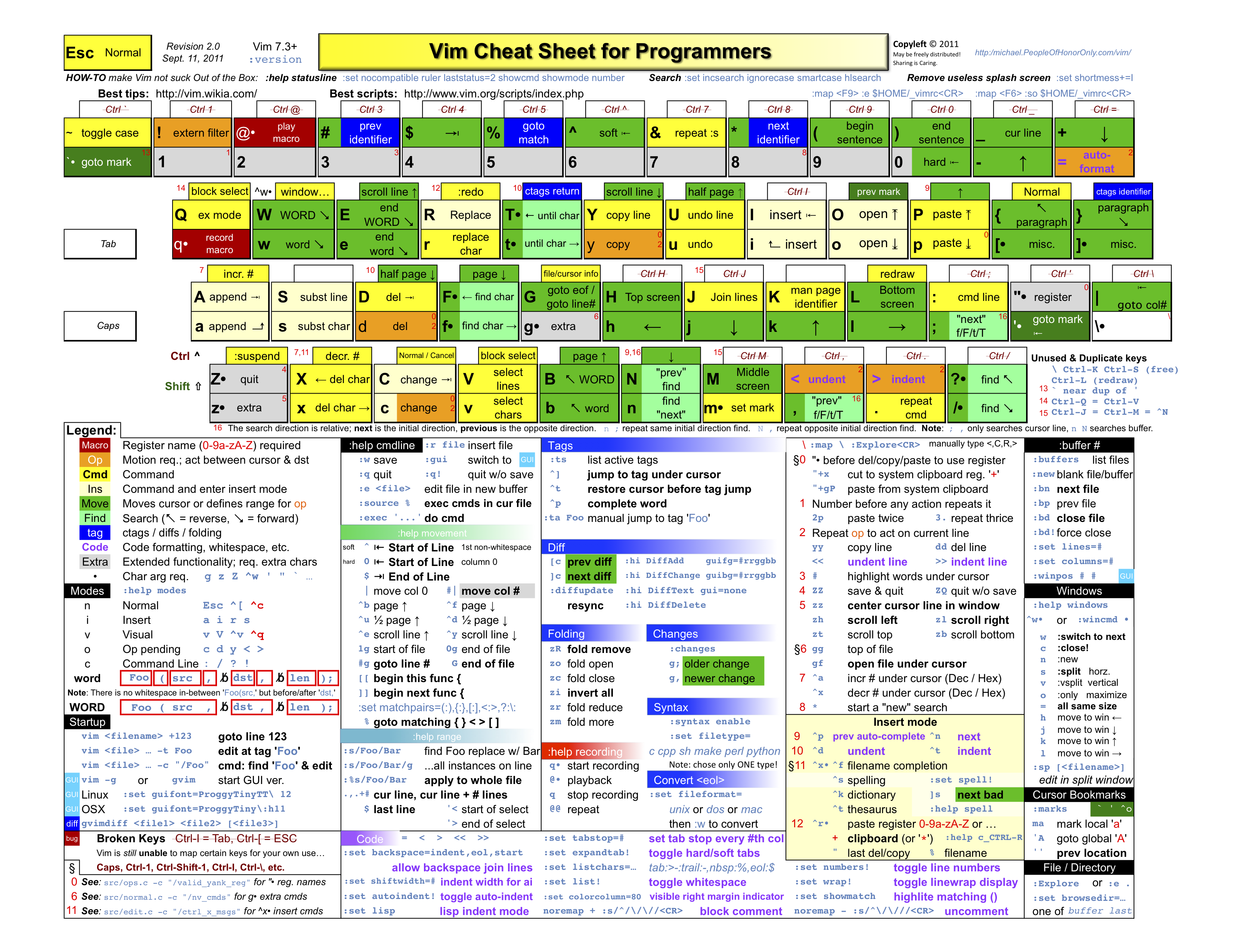
配置
1 | syntax on " 自动语法高亮 |
使用Vim,有段时间就是在搜集别人的配置文件,然后将别人不错的配置加到自己的配置文件中。以上是简单的一些配置,是我配置文件的一部分内容。
一些配置文件:http://amix.dk/vim/vimrc.html(号称史上最强大的配置文件);http://www.cnblogs.com/ma6174/archive/2011/12/10/2283393.html。我的配置文件:https://github.com/howiefh/vimfiles
插件
使用插件,可以让操作快捷一些。但是,Vim 有点缺憾就是插件增多后打开软件会变慢。下面介绍一些插件
taglist
用来提供单个源代码文件的函数列表之类的功能。另一个类似插件-tagbar.vim,也很不错。需要安装ctagsNERD_commenter
提供快速注释/反注释代码块的功能NERD_tree
提供展示文件/目录列表的功能,比自带的文件浏览器要好很多fencviewa
自动检测文件编码,也可以手动选择文件编码。neocomplcache配合neosnippet
自动补全代码
更多插件可以参考:
一些小技巧
使用过程中也了解了Vim的一些小技巧,比方说在按v进入可视模式后再按o可以切换光标位置;再比方说在命令行模式下按<ctrl-r><ctrl-w>可以将文本中光标下的单词复制到命令行;<ctrl-r>%插入文件名;:r !date插入日期。
在其他软件中使用vim模式操作
- chrome – vrome
- Firefox – Vimperator
- Visual Studio – ViEmu\VsVim
- Eclipse – viPlugin\Vrapper
- Netbeans – Jvi
- bash – 使用命令
set -o vi - Sublime Text – Vintage
- Emacs – evil
现在你所看到的这篇文章即在vim中编写。
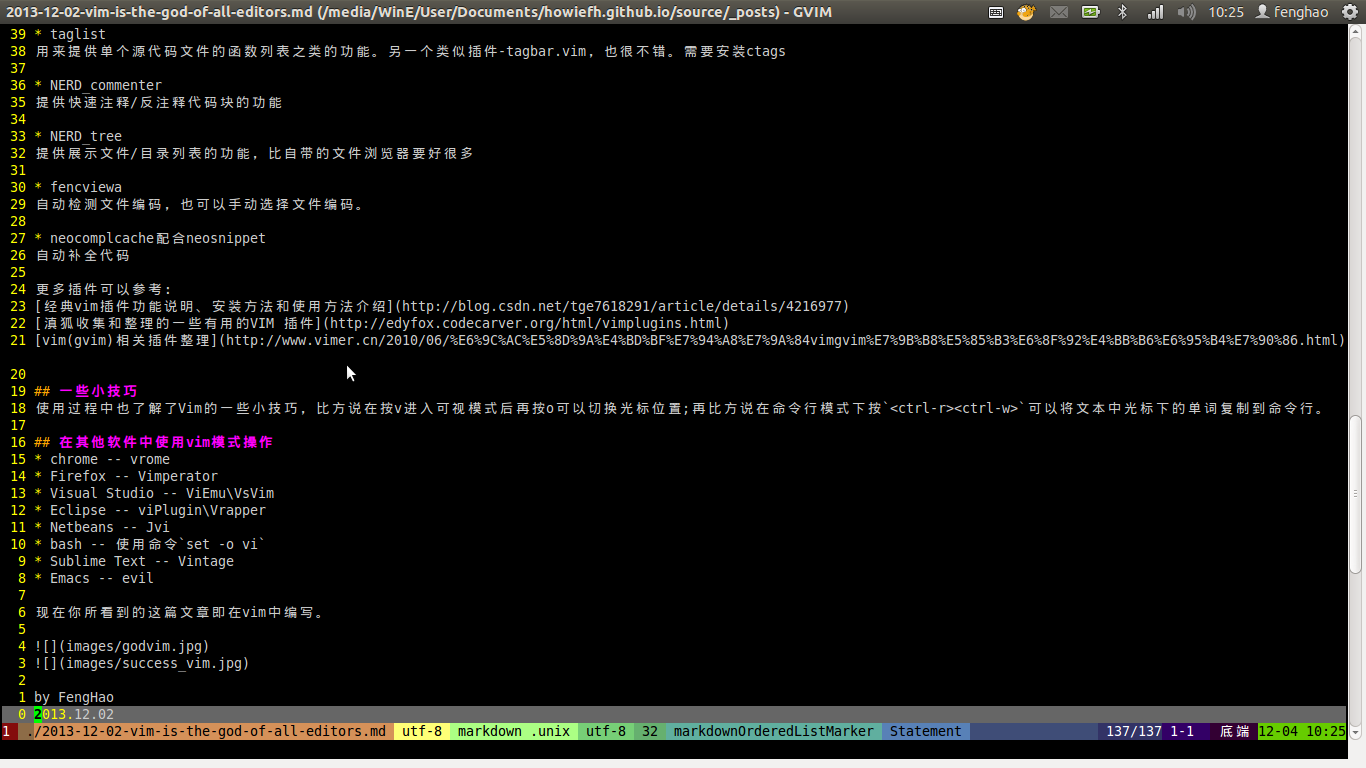
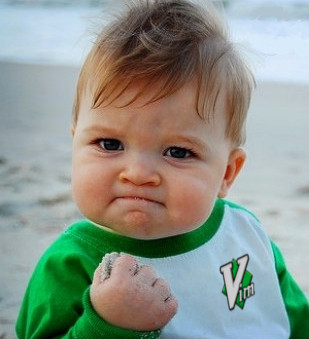
by FengHao
2013.12.02